极域电子教室使用指南.docx
《极域电子教室使用指南.docx》由会员分享,可在线阅读,更多相关《极域电子教室使用指南.docx(88页珍藏版)》请在冰豆网上搜索。
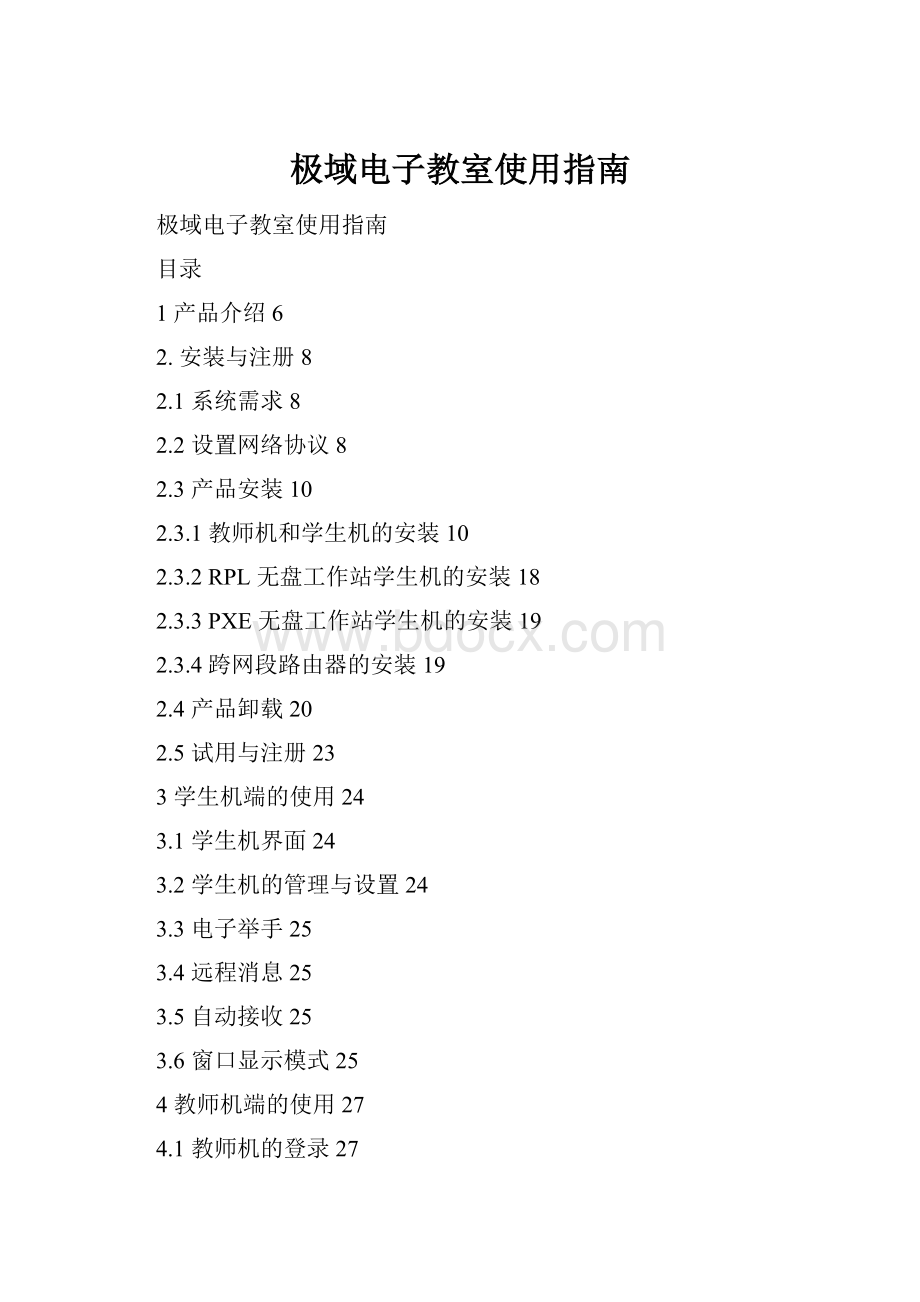
极域电子教室使用指南
极域电子教室使用指南
目录
1产品介绍6
2.安装与注册8
2.1系统需求8
2.2设置网络协议8
2.3产品安装10
2.3.1教师机和学生机的安装10
2.3.2RPL无盘工作站学生机的安装18
2.3.3PXE无盘工作站学生机的安装19
2.3.4跨网段路由器的安装19
2.4产品卸载20
2.5试用与注册23
3学生机端的使用24
3.1学生机界面24
3.2学生机的管理与设置24
3.3电子举手25
3.4远程消息25
3.5自动接收25
3.6窗口显示模式25
4教师机端的使用27
4.1教师机的登录27
4.2教师机主界面28
4.3右键菜单30
4.4弹出式工具条32
4.5系统功能的执行方式33
4.6班级模型的建立与维护33
4.6.1学生名称显示33
4.6.2班级模型的建立34
4.6.3班级模型的保存与调用36
4.7模型中图标的含义37
4.8广播教学37
4.8.1广播教学相关系统设置38
4.8.2学生发言38
4.8.3广播的开始接收与停止接收39
4.8.4广播带有视频文件的课件40
4.9电子教鞭41
4.10语音教学43
4.10.1语音教学相关系统设置43
4.10.2语音教学43
4.11语音对讲45
4.12学生演示45
4.12.1学生演示相关系统设置46
4.12.2学生演示46
4.12.3学生演示时的监控转播47
4.13监控转播48
4.13.1监控转播相关系统设置48
4.13.2监控转播48
4.13.3监控窗口显示设置49
4.13.4转播49
4.13.5遥控辅导50
4.14屏幕录制51
4.15屏幕回放51
4.16分组教学52
4.17语音讨论55
4.18文件分发57
4.18.1文件分发58
4.18.2宏目录设定59
4.19作业提交60
4.20网络影院61
4.20.1网络影院相关系统设置61
4.20.2网络影院的使用62
4.21电子点名63
4.22视频直播65
4.23黑屏肃静67
4.24远程命令67
4.24.1远程命令68
4.24.2远程关机及重启69
4.24.3远程开机70
4.24.4远程退出70
4.24.5本机运行与远程运行70
4.25系统设置71
4.25.1一般设定71
4.25.2高级设置73
4.25.3网络设置75
4.25.4热键设置77
4.25.5其他设置78
4.26远程设置80
4.26.1显示设置81
4.26.2控制面板设置82
4.26.3限制设置83
4.26.4因特网设置84
4.26.5高级设置85
4.26.6远程设置的保存和调用86
4.27远程消息87
4.28音频设定88
4.29系统锁定89
4.30清除举手90
4.31清除未登录学生机91
4.32学生属性91
4.33视频加速程序92
5术语解释95
6常见问题解答97
11 产品介绍
极域电子教室V2.0SR2是南京优网科技有限公司最新开发的网络教学领域中的领航级产品,它既无硬件版教学网投资大、安装维护困难、图像传输有重影和水波纹以及线路传输距离限制之弊病;同时又克服了其他同类软件版教学网广播效率低、语音延迟大、操作复杂、稳定性兼容性差等方面的不足。
极域电子教室V2.0SR2经过严格的软、硬件测试过程,全面支持Windows系列操作系统,包括Windows9X、WindowsMe、WindowsNT4.0、Windows2000、WindowsXP以及WindowsRPL/PXE无盘工作站,支持跨网段校园网教学,对各种网卡、声卡及显卡都能体现良好的性能,不会出现任何不稳定迹象,是一套集易用性好、兼容性强、稳定性高于一身的教学系统。
极域电子教室V2.0SR2具有以下特点:
●● 班级模型可根据教室不同情况随意拖动更改,并自动保存。
●● 屏幕广播效率极高,尤其在网络条件较差时亦能体现出良好的性能;可以根据网络条件调节网络补偿强度,根据广播内容调节广播及录制效率,使广播达到最佳效果;可以广播多媒体课件。
●● 语音广播,VCD广播可以达到学生机与教师机同步,无任何延迟。
●● 当教师在未锁定学生机键盘、鼠标情况下广播或回放时,学生可以利用智能滚动的窗口模式接收广播,此模式可以使学生轻松地跟着教师进行同步操作,边看边练习,使学习由被动转为主动。
●● 教师广播教学和语音教学时允许学生发言,并可方便地切换发言学生;可随时方便地使一组学生加入或退出教学行列。
●● 分组教学将学生分为若干小组,由组长代替教师进行各项功能操作,使教学过程更生动。
●● 将学生分为若干小组进行语音讨论,各组之间互不干扰。
●● 作业提交可以方便学生递交电子文档作业。
●● 电子点名可以通过让学生签到来实现电子点名。
●● 巧妙的将学生演示与监控转播结合在一起,使教师与学生的交互更加自然、灵活,遥控时教师可以与被遥控学生协同工作。
●● 屏幕录制与电子教鞭结合使用可以实现电子备课。
●● 文件分发功能强大且界面相当易用,可以定义宏目录。
。
●● 能从根本上解决跨网段教学。
极域电子教室V2.0SR2由教师机、学生机、路由器软件所组成,具体功能为:
教师机:
广播教学、语音教学、语音对讲、学生演示、监控转播、屏幕录制、屏幕回放、黑屏肃静、网络影院、分组教学、语音讨论、文件分发、电子点名、电子教鞭、视频直播、班级模型、系统设置、远程命令、远程设置、远程消息、清除举手、清除未登录学生机、查看学生属性、系统锁定、可选窗口显示模式。
学生机:
电子举手、远程消息、电子签到、作业提交、窗口接收广播、可选窗口显示模式。
路由器:
具有组播转发功能,在需跨越多个物理网段进行教学时可选择安装。
2.2. 安装与注册
2.12.1 系统需求
教师机:
⏹⏹ 最低配置:
CPUPentium166,操作系统Windows95,内存32M,显卡1M显存,声卡全双工。
⏹⏹ 推荐配置:
CPUCeleron400以上,或其他同等级CPU,例如AMDDuron400;内存64M以上;显卡2M显存以上;声卡全双工并带输出回录功能(能录制自身播放的WAV文件)。
如操作系统用windowsXP,CPU建议在celeronII500以上,内存128M。
学生机:
⏹⏹ 最低配置:
CPUPentium133,内存16M,显卡1M显存,声卡全双工。
⏹⏹ 推荐配置:
CPUMMX166以上,内存32M以上,显卡2M显存以上,声卡全双工。
网络:
10/100兆共享或交换网络均可。
注意:
1.正式版极域电子教室V2.0SR2还需加密狗一只,插入教师机并口处。
2.WindowsNT4.0环境下进行VCD广播时,对显卡要求相对较高。
2.22.2 设置网络协议
极域电子教室V2.0SR2需TCP/IP协议的支持。
如果网络中有WindowsNT4.0或Windows2000服务器,并且服务器上安装有DHCP服务,此时学生机网卡所绑定的TCP/IP协议的设置上可以设为自动获取IP地址。
如果网络中没有服务器或服务器上没有安装DHCP服务,此时网络中所有计算机的网卡所绑定的TCP/IP协议的设置上必须指定一个固定的IP地址。
设置参考:
1、打开控制面板的网络设置项,将TCP/IP协议添加到网络组件中(如图错误!
未定义样式。
错误!
未定义书签。
),再选择与网卡绑定的TCP/IP协议。
图错误!
未定义样式。
错误!
未定义书签。
将TCP/IP协议添加到网络组件中
2、在TCP/IP属性页中设置正确的IP地址,注意不要使IP地址重复,设置完成后重新启动计算机(图22)。
注意:
TCP/IP设置完成后请用PING命令验证网络是否连通,如网络不通请尝试检查相应网络设备、重新安装TCP/IP协议等手段来解决问题。
也可咨询您所使用的网络的网络管理员。
图错误!
未定义样式。
错误!
未定义书签。
设置IP地址
2.32.3 产品安装
2.3.12.3.1 教师机和学生机的安装
1.将软件光盘放入计算机的光驱中,安装程序被自动执行,在图错误!
未定义样式。
错误!
未定义书签。
所示对话框中选择安装语言。
图错误!
未定义样式。
错误!
未定义书签。
选择安装语言
2.在下拉框中选择安装语言后,单击“确定”按钮,出现如图错误!
未定义样式。
错误!
未定义书签。
所示对话框。
图错误!
未定义样式。
错误!
未定义书签。
开始安装
3.单击“下一步”按钮,会出现如图错误!
未定义样式。
错误!
未定义书签。
所示对话框,显示软件的许可协议,请仔细阅读,了解您的权利。
4.单击“是”按钮,出现如图错误!
未定义样式。
错误!
未定义书签。
所示对话框,显示软件的自述文件,包括版本信息,软硬件需求,功能特点,使用注意事项,常见问题解答等。
图错误!
未定义样式。
错误!
未定义书签。
软件许可协议
图错误!
未定义样式。
错误!
未定义书签。
自述文件
5.单击“下一步”按钮,出现如图错误!
未定义样式。
错误!
未定义书签。
所示对话框,要求您输入相关的客户信息,输入用户名和公司名称。
图错误!
未定义样式。
错误!
未定义书签。
客户信息
6.点击“下一步”按钮,弹出如图错误!
未定义样式。
错误!
未定义书签。
所示对话框,让您选择要安装的组件。
若想安装教师机程序,选择“教师端软件”,若想安装学生机程序,选择“学生端软件”。
图错误!
未定义样式。
错误!
未定义书签。
选择安装组件
7.选择好需要安装的组件后,弹出如图错误!
未定义样式。
错误!
未定义书签。
所示对话框,提示您选择安装目录。
默认状态下,安装目录是D:
\ProgramFiles\TopDomain\e-LearningClassStandardV2.0SR20。
如果您希望将产品安装到其他的目录,可以单击“浏览”按钮,打开如图错误!
未定义样式。
错误!
未定义书签。
所示对话框,然后选择需要的目录,或是输入需要的目录。
设置完毕,按下“确定”按钮即可。
图错误!
未定义样式。
错误!
未定义书签。
选择安装目的地文件夹
图错误!
未定义样式。
错误!
未定义书签。
选择安装文件夹
8.在图错误!
未定义样式。
错误!
未定义书签。
所示对话框中单击“下一步”按钮,弹出如图错误!
未定义样式。
错误!
未定义书签。
所示对话框,让您选择需要安装的程序组件。
图错误!
未定义样式。
错误!
未定义书签。
选择安装组件
9.单击“下一步”按钮,弹出如图错误!
未定义样式。
错误!
未定义书签。
所示对话框,让您选择程序文件夹的文件夹名称。
图错误!
未定义样式。
错误!
未定义书签。
选择程序文件夹
10.单击“下一步”按钮,弹出如图错误!
未定义样式。
错误!
未定义书签。
所示对话框,提醒您在开始复制文件前查看设置。
11.单击“下一步”按钮,开始进行真正的安装过程。
安装过程中,会将相应的程序文件复制到您的磁盘上,并进行必要的系统设置工作,整个安装过程以进度条的形式显示出来,如图错误!
未定义样式。
错误!
未定义书签。
所示。
图错误!
未定义样式。
错误!
未定义书签。
查看设置
图错误!
未定义样式。
错误!
未定义书签。
安装状态
12.安装完毕,系统会显示如图错误!
未定义样式。
错误!
未定义书签。
所示对话框,提示您是否要重新启动计算机。
单击“完成”按钮,结束整个安装过程。
13.安装完毕后,安装程序会自动在“开始”菜单中创建相应的程序组。
您可以通过打开“开始”菜单,选择相应的程序菜单项即可启动相应程序;学生机系统启动后,会自动运行学生端程序。
.
图错误!
未定义样式。
错误!
未定义书签。
安装完成
2.3.22.3.2 RPL无盘工作站学生机的安装
如果您的网络采用RPL无盘WINDOWS,我们提供了无盘网安装程序来安装极域电子教室学生机软件,具体安装步骤如下:
关闭所有无盘工作站。
将您服务器的共享Win95系统目录设置为可写。
在您的WindowsNT服务器(WINNT无盘网)或网络中的一台带硬盘、光驱的机器上(NOVELL无盘网)运行安装程序,选择安装极域电子教室V2.0SR2,输入用户名与公司名称后进入图错误!
未定义样式。
错误!
未定义书签。
所示界面。
图错误!
未定义样式。
错误!
未定义书签。
选择组件
单击“Windows95RPL服务器端软件”后会让您选择安装程序的目的地址,单击“下一步”按钮,弹出如图错误!
未定义样式。
错误!
未定义书签。
所示对话框。
图错误!
未定义样式。
错误!
未定义书签。
选择目的地位置
单击“浏览”按钮后指定服务器中共享Win95系统的文件夹(对于WINNT无盘网,位于本地路径;对于NOVELL无盘网须通过网上邻居查找此文件夹),如果路径正确,安装程序会拷贝相应文件到此目录下,如果路径错误,安装程序会出现如图错误!
未定义样式。
错误!
未定义书签。
提示,此时您需要重新指定正确路径。
图错误!
未定义样式。
错误!
未定义书签。
错误的文件夹
默认已将学生机程序进行了优化设置,如此时无盘站不能启动或启动不正常,请将共享Win95文件夹(如W95SBS)下的ProgramFiles\Topdomain\e-LearningClassStandardV2.0SR20\diskless.ini中optimize设置为0。
安装完毕后启动一台无盘工作站(此时其他无盘工作站必须关闭),运行共享Win95文件夹(如W95SBS)下的ProgramFiles\Topdomain\e-LearningClassStandard2.00\Setup\setup.exe,按提示进行学生机的安装,安装完毕后重新启动计算机。
打开所有其他无盘工作站并按第一台方法安装。
直至所有工作站安装完毕。
2.3.32.3.3 PXE无盘工作站学生机的安装
在PXE无盘工作站上安装极域电子教室学生机与安装其他应用软件方法相同,即首先在您的有盘机上安装好极域电子教室软件,再用上传工具传送到服务器上,无盘工作站启动后学生机就会自动运行。
2.3.42.3.4 跨网段路由器的安装
如果您需要在两个组播不通的网段间使用极域电子教室V2.0SR2,就必须在以WindowsNT4.0作为网关的机器上安装极域路由器软件,安装方法如下:
1.使网关的两块网卡分别对应不同的网段,并将各网段的学生机设置网关为相应网段的网关网卡IP地址。
2.在“网络属性|服务”中添加“RIP”服务。
添加后用“RoutePrint”命令应能够打印出正确的路由信息了。
3.在网关机器上运行极域电子教室安装程序,选择安装“路由器软件”,完成安装。
4.在"网络属性|协议"中添加协议,选择“从软盘安装”,将路径指定为极域电子教室路由器软件安装路径下的Drivers目录,安装完毕后重新启动服务器。
(C:
\ProgramFiles\Topdomain\e-LearningClassStandardV2.0SR20\Drivers目录)。
5.运行“组播路由器”程序。
选择“启动”按钮,此时应显示“启动正常”等信息。
此时安装过程即告完毕,教学网已可跨网段使用了。
2.42.4 产品卸载
如果希望卸载已安装的电子教室教师端程序,可以按照如下方法进行操作。
1.打开“开始”菜单,选择“程序”,选择“优网科技”,选择“极域电子教室V2.0SR2”,选择“极域电子教室设置程序。
”
2.这时会出现如图错误!
未定义样式。
错误!
未定义书签。
所示对话框,选择安装语言后,单击“确定”按钮。
图错误!
未定义样式。
错误!
未定义书签。
选择语言
3.这时会弹出如图错误!
未定义样式。
错误!
未定义书签。
所示对话框,选择“删除”,单击“下一步”按钮。
图错误!
未定义样式。
错误!
未定义书签。
选择删除程序
4.在弹出图错误!
未定义样式。
错误!
未定义书签。
确认框中单击“确认”按钮,确认要删除文件。
图错误!
未定义样式。
错误!
未定义书签。
确认删除
图错误!
未定义样式。
错误!
未定义书签。
完成卸载
5.当文件删除完毕后,弹出如图错误!
未定义样式。
错误!
未定义书签。
所示对话框,选择“是,重新启动计算机”后,单击“完成”,计算机被重启,程序被删除。
如果希望卸载已安装的电子教室学生机程序,可以按照如下方法进行操作。
1.1. 打开安装光盘中的UNINSTALL文件夹,然后双击STUSETUP.EXE程序。
2.2. 这时会弹出如图2-23所示对话框,选择“删除”,单击“下一步”按钮。
图错误!
未定义样式。
错误!
未定义书签。
选择删除程序
3.3. 在弹出如图2-24确认框中单击“确认”按钮,确认要删除文件。
图错误!
未定义样式。
错误!
未定义书签。
确认删除
图错误!
未定义样式。
错误!
未定义书签。
完成卸载
4.4. 当文件删除完毕后,弹出如图2-25所示对话框,选择“是,重新启动计算机”后,单击“完成”,计算机被重启,程序被删除。
2.52.5 试用与注册
如果您没有得到我们的加密狗,则您使用的极域电子教室V2.0SR2将自动转为5用户演示版。
当您付出少量的费用后会得到我公司尚未注册的加密狗,请将其插入教师机并口处,您使用的极域电子教室就是限时试用版。
在试用过程中如欲购买,请向当地经销商索取注册号,然后打开“开始”菜单,选择“程序”,选择“优网科技”,选择“极域电子教室V2.0SR2”,选择“注册程序”。
在图2-26对话框中输入密码,您就成为我们的正式注册用户。
图错误!
未定义样式。
错误!
未定义书签。
产品注册
如试用期满尚未注册,本系统将自动转化为5用户演示版。
33 学生机端的使用
3.13.1 学生机界面
学生机软件安装完毕后,屏幕右下角会出现一电脑图标
,如该图标为黑色,表示教师机未启动或该学生机未登录上教师机。
如为蓝色
,表示教师机已启动,该学生已登录上教师机。
该图标上点击右键,会出现如图错误!
未定义样式。
错误!
未定义书签。
菜单。
图错误!
未定义样式。
错误!
未定义书签。
学生机菜单
3.23.2 学生机的管理与设置
为方便系统管理员进行产品安装与系统管理,在学生机端可以按组合键Ctrl+Alt+Shift+F10来退出学生机程序。
在学生机端按组合键Ctrl+Alt+Shift+F11,会弹出如图错误!
未定义样式。
错误!
未定义书签。
对话框,可以对学生机进行网络设置。
图错误!
未定义样式。
错误!
未定义书签。
学生机网络设置
学生频道可以设定学生机频道号,通过设定教师机与学生机频道号可以使处于同一网段的不同班级上课互不干扰,实现多个班级同时上课(初始频道号默认为0频道)。
绑定地址是指在学生机存在多个网卡时选择绑定哪个网卡的IP地址。
检测周期可以指定学生机与教师机检测连接的最大延时,默认为10,即在10秒内学生机与教师机未检测到有任何连接则认为该学生机断线。
3.33.3 电子举手
学生在听课过程中可以使用电子举手请求教师回应。
学生登录后在右键菜单中选择电子举手或按ScrollLock键即可发出举手信息。
3.43.4 远程消息
在右键菜单中选择远程消息后出现如图错误!
未定义样式。
错误!
未定义书签。
对话框。
图错误!
未定义样式。
错误!
未定义书签。
学生机远程消息框
3.53.5 自动接收
正常条件下,学生机软件只要运行,就会自动登录系统,同时自动检测教师机是否正在进行操作(如屏幕广播、VCD广播、屏幕监控、屏幕回放、学生演示、文件分发、黑屏肃静等等)。
如正进行以上操作,则学生机自动接收该操作并锁定键盘和鼠标。
3.63.6 窗口显示模式
在全屏接收屏幕广播时,如果教师未锁定学生机键盘鼠标,学生就可以在屏幕广播窗口上点击鼠标右键,在图错误!
未定义样式。
错误!
未定义书签。
所示的弹出菜单中可以选择接收广播的显示模式。
图错误!
未定义样式。
错误!
未定义书签。
选择窗口显示模式
智能滚动
此模式下,屏幕广播的内容为1:
1显示,窗口显示的内容能根据屏幕广播或录制时教师的鼠标移动情况而做相应滚动,这样就不会出现在自由滚动模式下有时会看不到教师的操作以及在缩放显示模式下看不清楚屏幕广播具体内容的情况。
自由滚动
此模式下,屏幕广播的内容为1:
1显示,接收者可按住鼠标左键拖动画面,这样窗口显示内容会根据鼠标移动而改变。
缩放显示
此模式下,接收者可看到屏幕广播的全部内容,但通常不为1:
1显示。
全屏幕显示
学生机以全屏方式接收屏幕广播。
最顶层显示
教师机同时运行多个应用程序时,选择最顶层显示,则屏幕广播窗口总是显示在最前端。
44 教师机端的使用
4.14.1 教师机的登录
运行教师机程序后会出现如图错误!
未定义样式。
错误!
未定义书签。
登录对话框,它要求您输入登录密码与频道号,默认登录密码为空,默认频道号为教师机在系统设置中的频道号或上次登录的频道号,系统安装完毕后频道号为0,频道号可设置为0~99之间的任何整数。
可以在系统设置的其他设置中设定登录密码,网络设置中设置频道号。
图错误!
未定义样式。
错误!
未定义书签。
教师机登录
单击“确定”按钮,就可以进入教师机的操作平台。
要启动正式版的教师机程序,需将加密狗插在计算机并口处,此时本系统的用户数等于加密狗中的授权用户数。
图错误!
未定义样式。
错误!
未定义书签。
无法检查到加密狗
如登录时未检测到加密狗插在计算机并口处,则系统弹出对话框,自动变为5用户演示版,只能有5台学生机登录,如图错误!
未定义样式。
错误!
未定义书签。
。
如产品试用期仅剩余不足1小时,本系统会自动提示您本产品需要注册的信息。
如试用期满尚未注册,本系统自动转化为5用户演示版。
4.24.2 教师机主界面
教师机运行后,会出现图错误!
未定义样式。
错误!
未定义书签。
界面:
教师机运行后,会出现图错误!
未定义样式。
错误!
未定义书签。
界面
图错误!
未定义样式。
错误!
未定义书签。
教师机界面
各数字号码分别代表不同分区,各分区依次为:
1.标题区
在标题区会有三个按钮,如图所示,分别是最小化,在线帮助和退出。